win10电脑软件显示不全 win10软件窗口显示不完整
更新时间:2024-08-22 12:41:24作者:xiaoliu
当我们在使用Win10电脑时,有时候会遇到软件窗口显示不全或者不完整的情况,这可能是由于屏幕分辨率设置不正确、系统缩放比例不匹配、或者软件本身的兼容性问题所导致。这种情况不仅影响我们正常使用软件的体验,也会影响我们的工作效率和操作流畅度。了解如何解决Win10软件窗口显示不完整的问题是非常重要的。接下来我们将介绍几种常见的解决方法,帮助您快速解决这一问题。
具体方法:
1.举个例子,打开软件。窗口已经撑满了,但是还是有一部分在屏幕底部无法看到,有时时确认取消按钮等,如下图所示
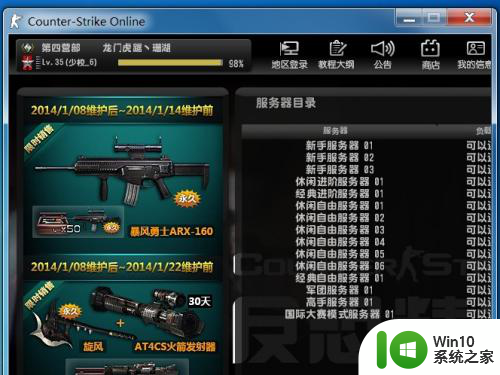
2.回到桌面,鼠标右键单击空白处,选择显示设置,如下图所示
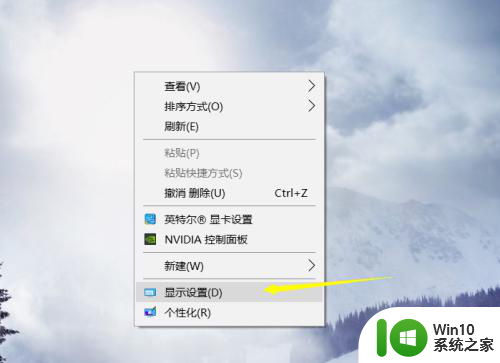
3.进入显示设置界面,首先点击应用大小后面的箭头,如下图所示
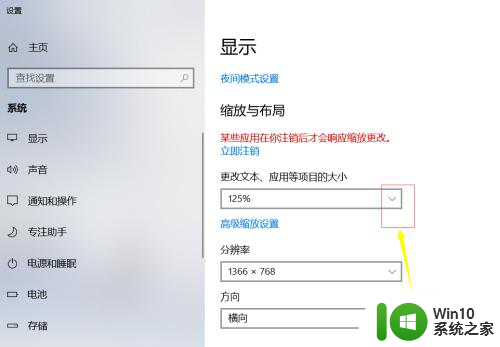
4.将这个大小比列调整到100%。如下图所示
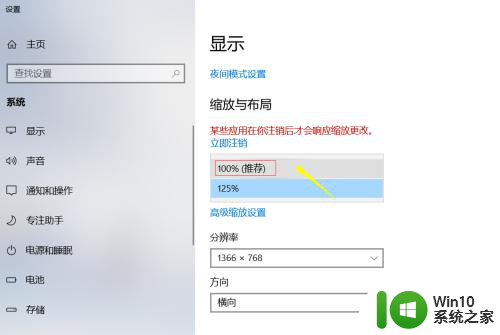
5.这是可能字体很小,或者屏幕时半屏。我们可以点击分辨率后面的箭头,如下图所示
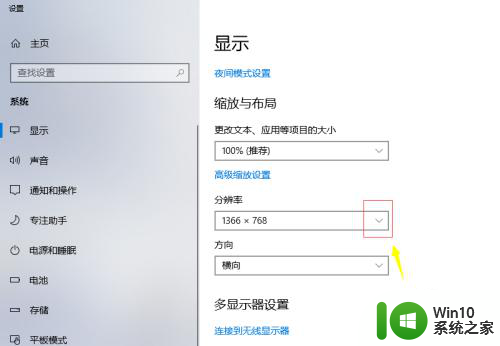
6.此时不要选推荐的屏幕了,根据实际情况调整到合适字体大小即可。如下图所示
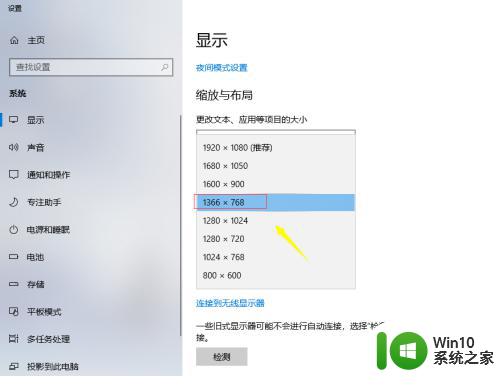
以上就是win10电脑软件显示不全的全部内容,如果您还有疑问,可以根据小编提供的方法进行操作,希望这些方法能够帮助到大家。
win10电脑软件显示不全 win10软件窗口显示不完整相关教程
- win10窗口显示不全 Win10软件窗口显示不完整怎么调整
- win10软件窗口显示不全不完整怎么办 Win10软件窗口显示异常不全
- win10不兼容导致窗口显示不完整修复方法 win10不兼容导致窗口显示不完整怎么办
- 电脑显示器显示不全怎么调整 win10屏幕显示不完整如何解决
- win10软件窗口大小如何调节 win10如何调整软件窗口大小
- win10电脑lol游戏界面显示不全怎么办 笔记本win10玩lol屏幕显示不完整怎么调整
- w10打开软件不显示全屏有黑边怎么办 w10打开软件显示不全屏怎么设置
- 打开的软件窗口过大 win10系统如何调整软件窗口大小
- win10如何调整分屏显示器的分辨率 在win10电脑上如何实现分屏显示并拖拽软件到不同的屏幕上
- w10电脑任务管理器显示不全如何修复 w10电脑任务管理器窗口显示不全怎么办
- win10自带应用商店软件下载的不显示图标怎么办 win10自带应用商店软件下载的图标不显示怎么解决
- win10设置显示器分屏软件步骤 win10显示器分屏软件下载
- 蜘蛛侠:暗影之网win10无法运行解决方法 蜘蛛侠暗影之网win10闪退解决方法
- win10玩只狼:影逝二度游戏卡顿什么原因 win10玩只狼:影逝二度游戏卡顿的处理方法 win10只狼影逝二度游戏卡顿解决方法
- 《极品飞车13:变速》win10无法启动解决方法 极品飞车13变速win10闪退解决方法
- win10桌面图标设置没有权限访问如何处理 Win10桌面图标权限访问被拒绝怎么办
win10系统教程推荐
- 1 蜘蛛侠:暗影之网win10无法运行解决方法 蜘蛛侠暗影之网win10闪退解决方法
- 2 win10桌面图标设置没有权限访问如何处理 Win10桌面图标权限访问被拒绝怎么办
- 3 win10关闭个人信息收集的最佳方法 如何在win10中关闭个人信息收集
- 4 英雄联盟win10无法初始化图像设备怎么办 英雄联盟win10启动黑屏怎么解决
- 5 win10需要来自system权限才能删除解决方法 Win10删除文件需要管理员权限解决方法
- 6 win10电脑查看激活密码的快捷方法 win10电脑激活密码查看方法
- 7 win10平板模式怎么切换电脑模式快捷键 win10平板模式如何切换至电脑模式
- 8 win10 usb无法识别鼠标无法操作如何修复 Win10 USB接口无法识别鼠标怎么办
- 9 笔记本电脑win10更新后开机黑屏很久才有画面如何修复 win10更新后笔记本电脑开机黑屏怎么办
- 10 电脑w10设备管理器里没有蓝牙怎么办 电脑w10蓝牙设备管理器找不到
win10系统推荐
- 1 番茄家园ghost win10 32位官方最新版下载v2023.12
- 2 萝卜家园ghost win10 32位安装稳定版下载v2023.12
- 3 电脑公司ghost win10 64位专业免激活版v2023.12
- 4 番茄家园ghost win10 32位旗舰破解版v2023.12
- 5 索尼笔记本ghost win10 64位原版正式版v2023.12
- 6 系统之家ghost win10 64位u盘家庭版v2023.12
- 7 电脑公司ghost win10 64位官方破解版v2023.12
- 8 系统之家windows10 64位原版安装版v2023.12
- 9 深度技术ghost win10 64位极速稳定版v2023.12
- 10 雨林木风ghost win10 64位专业旗舰版v2023.12